Correzione: PS4 PS Plus Store Codice di errore WS-43689-0
Miscellanea / / August 04, 2021
PlayStation Plus è un servizio di abbonamento a pagamento di Sony PlayStation che offre piani mensili con molte interessanti funzionalità. Pertanto, gli utenti della console PlayStation non hanno bisogno di acquistare tutti i titoli spendendo molti soldi. Nel frattempo, gli utenti PS4 riscontrano il codice di errore PS Plus Store WS-43689-0 durante il tentativo di accedere all'abbonamento PS Plus o l'accesso. Se anche tu sei una delle vittime, segui questa guida.
Questo particolare codice di errore appare a molti utenti abbastanza spesso e da un paio di mesi. In pratica sembra apparire agli utenti della versione di prova di PS Plus o a coloro che desiderano acquistare il pacchetto di abbonamento mensile. Bene, fortunatamente ci sono un paio di modi per risolvere questo problema che abbiamo menzionato di seguito.
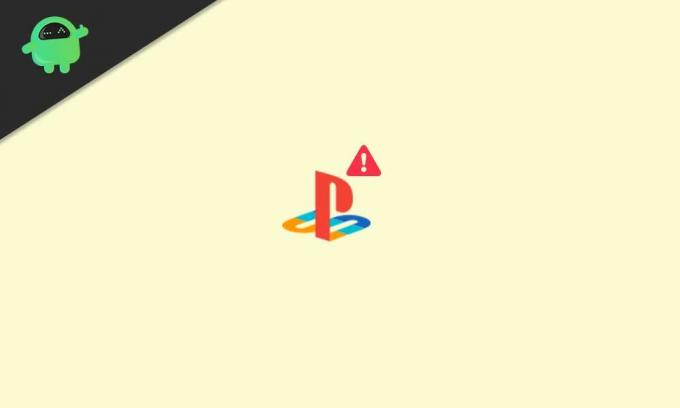
Contenuto della pagina
-
Correzione: PS4 PS Plus Store Codice di errore WS-43689-0
- 1. Aggiungi un avatar al carrello
- 2. Controlla la tua connettività Internet
- 3. Controlla lo stato del server PSN
Correzione: PS4 PS Plus Store Codice di errore WS-43689-0
Ci sono più segnalazioni online che dopo aver cambiato l'avatar del tuo profilo PS Plus, puoi facilmente prevenire un tale codice di errore.
1. Aggiungi un avatar al carrello
Un avatar economico ti costerà circa $ 0,25 e una volta acquistato e impostato sul tuo profilo, il codice di errore WS-43689-0 non verrà più visualizzato durante il tentativo di accesso al servizio online o la registrazione per la prova gratuita versione. Fare così:
- Assicurati di visitare il PlayStation Store tramite la tua console PS4.
- Poi registrati al tuo account > Aggiungi un Abbonamento PS Plus al carrello.
- Torna di nuovo alla home page del PS Store.
- Selezionare Componenti aggiuntivi > Scegli di avatar.
- Ora cambia il filtro prezzo per $1.99 per ottenere tutti gli avatar disponibili intorno a quel cartellino del prezzo.
- Quindi, seleziona e aggiungi l'avatar più economico al carrello > Acquista sia l'abbonamento PS Plus che l'avatar.
- Ecco!
Il particolare codice di errore non apparirà più. Ora potrai procedere all'acquisto del piano di abbonamento PS Plus senza errori. Sebbene Sony non abbia ancora menzionato ufficialmente nulla su questo problema, questo è il modo in cui puoi risolverlo fin da ora.
Nel frattempo, alcuni degli sfortunati utenti della console PS4 continuano a ricevere lo stesso codice di errore anche dopo aver seguito il trucco di cui sopra. Quindi, se stai riscontrando lo stesso, dovresti controllare un paio di altre soluzioni alternative che abbiamo menzionato di seguito.
2. Controlla la tua connettività Internet
È molto probabile che tu abbia un problema di connettività a Internet dal tuo lato o dall'estremità dell'ISP. Quindi, è meglio verificare lo stesso seguendo i passaggi seguenti:
- Apri la schermata principale della tua console PS4.
- Vai a impostazioni > Seleziona Rete.
- Quindi selezionare Prova la connettività Internet.
Se stai affrontando il problema della connettività Internet, prova a riavviare la console e controlla nuovamente il codice di errore PS Plus Store WS-43689-0 sulla tua console PS4.
3. Controlla lo stato del server PSN
A volte è possibile che PlayStation Network abbia un problema di interruzione. Può anche influenzare molto la tua esperienza di gioco o di connettività del server a seconda della regione. Per un controllo incrociato dello stato del server, puoi visitare il sito ufficiale Stato del servizio di PlayStation Network pagina.
Annunci
Se tutti i servizi funzionano correttamente, assicurati di visitare un altro sito Web di terze parti per verificare lo stesso stato facendo clic su Stato DownDetector PlayStation Network pagina. Al momento della stesura di questo articolo, sembra che ci sia un enorme problema di interruzione in corso per il server PSN in più regioni.
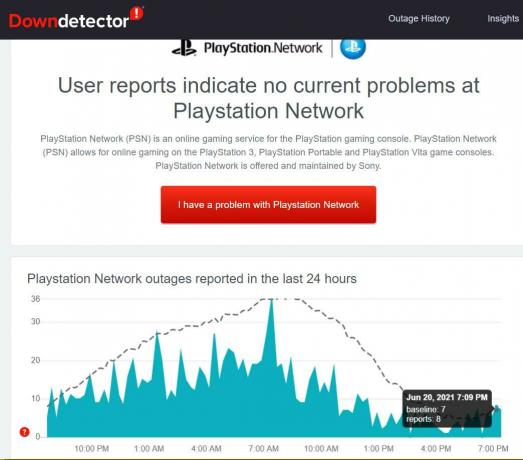
Secondo i molteplici rapporti online, sembra che gli utenti di PSN stiano riscontrando problemi con l'accesso a il servizio, l'accesso o l'acquisto di oggetti tramite il PlayStation Store e persino problemi con l'online gioco.
Annunci
Tuttavia, se non ti viene mostrato alcun problema del server, dovresti semplicemente aspettare un po' e provare ad accedere di nuovo al servizio PSN in un secondo momento. È qualcosa che non puoi fare nulla in più fino a quando il problema non viene risolto dagli sviluppatori alla fine del server. Tieni presente che se stai ancora affrontando lo stesso problema per un po', provaci contattare l'assistenza PlayStation per ulteriore assistenza.
Questo è tutto, ragazzi. Partiamo dal presupposto che questa guida ti sia stata utile. Per ulteriori domande, faccelo sapere nel commento qui sotto.


